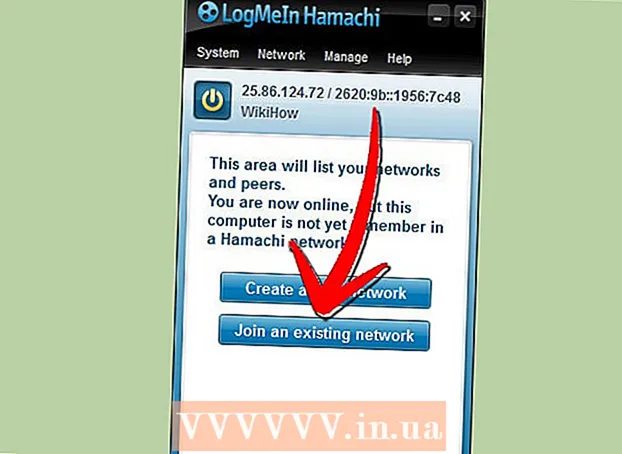Муаллиф:
Gregory Harris
Санаи Таъсис:
7 Апрел 2021
Навсозӣ:
1 Июл 2024

Мундариҷа
- Қадамҳо
- Усули 1 аз 5: Дар Google Chrome
- Усули 2 аз 5: Дар Firefox
- Усули 3 аз 5: Дар Microsoft Edge
- Усули 4 аз 5: Дар Internet Explorer
- Усули 5 аз 5: Дар Сафари
- Маслиҳатҳо
- Огоҳӣ
Ин мақола ба шумо нишон медиҳад, ки чӣ гуна Flash Player -ро дар браузери компютери худ фаъол созед. Flash Player дар як сайт мундариҷаи Flash (видео ва графика) -ро бозӣ мекунад. Flash Player -ро дар танзимоти Google Chrome, Microsoft Edge, Internet Explorer ва Safari фаъол кардан мумкин аст, аммо барои ин дар Firefox, шумо бояд Adobe Flash Player -ро зеркашӣ кунед.
Қадамҳо
Усули 1 аз 5: Дар Google Chrome
 1 Google Chrome -ро оғоз кунед
1 Google Chrome -ро оғоз кунед  . Тасвири мудаввари сурх-зард-сабз-кабудро клик кунед. Чун қоида, он дар мизи корӣ ҷойгир аст.
. Тасвири мудаввари сурх-зард-сабз-кабудро клик кунед. Чун қоида, он дар мизи корӣ ҷойгир аст.  2 Пахш кунед ⋮. Он дар кунҷи рости болоии тиреза ҷойгир аст. Меню кушода мешавад.
2 Пахш кунед ⋮. Он дар кунҷи рости болоии тиреза ҷойгир аст. Меню кушода мешавад.  3 Пахш кунед Танзимот. Шумо ин хосиятро дар меню хоҳед ёфт. Саҳифаи танзимот дар ҷадвали нав кушода мешавад.
3 Пахш кунед Танзимот. Шумо ин хосиятро дар меню хоҳед ёфт. Саҳифаи танзимот дар ҷадвали нав кушода мешавад.  4 Ба поён ҳаракат кунед ва ламс кунед Иловаи иловагӣ. Он дар поёни саҳифа аст. Танзимоти иловагӣ кушода мешаванд.
4 Ба поён ҳаракат кунед ва ламс кунед Иловаи иловагӣ. Он дар поёни саҳифа аст. Танзимоти иловагӣ кушода мешаванд.  5 Ба поён ҳаракат кунед ва ламс кунед Танзимоти мундариҷа. Он дар поёни қисми Махфият ва Амният ҷойгир аст.
5 Ба поён ҳаракат кунед ва ламс кунед Танзимоти мундариҷа. Он дар поёни қисми Махфият ва Амният ҷойгир аст.  6 Пахш кунед Дурахш. Он дар миёнаи саҳифа аст.
6 Пахш кунед Дурахш. Он дар миёнаи саҳифа аст.  7 Слайдери хокистариро дар паҳлӯи "Ҳамеша пурсед" клик кунед
7 Слайдери хокистариро дар паҳлӯи "Ҳамеша пурсед" клик кунед  . Он дар болои болои саҳифа ҷойгир аст. Слайдер кабуд мешавад
. Он дар болои болои саҳифа ҷойгир аст. Слайдер кабуд мешавад  - ин маънои онро дорад, ки мундариҷаи Flash бо иҷозати шумо кушода мешавад.
- ин маънои онро дорад, ки мундариҷаи Flash бо иҷозати шумо кушода мешавад. - Агар слайдер аллакай кабуд бошад, Flash Player фаъол карда мешавад.
- Шумо наметавонед бозикунии худкори мундариҷаи Flash -ро дар Chrome фаъол созед.
 8 Сайтро кушоед (агар лозим бошад). Барои фаъол кардани Flash барои сайти басташуда, ин қадамҳоро иҷро кунед:
8 Сайтро кушоед (агар лозим бошад). Барои фаъол кардани Flash барои сайти басташуда, ин қадамҳоро иҷро кунед: - сайти ба шумо лозимаро дар рӯйхати "Блок" пайдо кунед;
- "⋮" -ро пахш кунед;
- "Хориҷ кардан" -ро клик кунед.
 9 Дидани мундариҷаи Flash дар Chrome. Азбаски Chrome мундариҷаи Flash -ро ба таври худкор бозӣ намекунад, дар равзанаи мундариҷаи Flash кликро пахш кунед, то истиноди Flash -ро фаъол созед (ё истиноди шабеҳ) ва сипас ҳангоми дархост иҷозат додан -ро клик кунед.
9 Дидани мундариҷаи Flash дар Chrome. Азбаски Chrome мундариҷаи Flash -ро ба таври худкор бозӣ намекунад, дар равзанаи мундариҷаи Flash кликро пахш кунед, то истиноди Flash -ро фаъол созед (ё истиноди шабеҳ) ва сипас ҳангоми дархост иҷозат додан -ро клик кунед. - Агар шумо истиноди "Adobe Flash Player" -ро бинед, онро пахш кунед, то Flash -ро фаъол созед.
Усули 2 аз 5: Дар Firefox
 1 Firefox -ро оғоз кунед. Тасвири рӯбоҳи афлесунро дар тӯби кабуд клик кунед. Чун қоида, он дар мизи корӣ ҷойгир аст.
1 Firefox -ро оғоз кунед. Тасвири рӯбоҳи афлесунро дар тӯби кабуд клик кунед. Чун қоида, он дар мизи корӣ ҷойгир аст.  2 Вебсайти Adobe Flash Player -ро кушоед. Ба https://get.adobe.com/flashplayer/ гузаред.
2 Вебсайти Adobe Flash Player -ро кушоед. Ба https://get.adobe.com/flashplayer/ гузаред. - Adobe Flash Player -ро дар Firefox зеркашӣ кунед, на браузери дигар.
 3 Ҳама қуттиҳоро дар қисмати Пешниҳодҳои иловагӣ интихоб кунед. Дар ин ҳолат, барномаҳое, ки ба шумо ниёз надоранд, насб карда намешаванд.
3 Ҳама қуттиҳоро дар қисмати Пешниҳодҳои иловагӣ интихоб кунед. Дар ин ҳолат, барномаҳое, ки ба шумо ниёз надоранд, насб карда намешаванд.  4 Пахш кунед Ҳоло насб кунед. Ин тугмаи зард дар рости поёни саҳифа аст.
4 Пахш кунед Ҳоло насб кунед. Ин тугмаи зард дар рости поёни саҳифа аст.  5 Пахш кунед Файлро захира кунедвақте ки дархост карда мешавад. Файли насби Adobe Flash Player ба компютери шумо бор карда мешавад.
5 Пахш кунед Файлро захира кунедвақте ки дархост карда мешавад. Файли насби Adobe Flash Player ба компютери шумо бор карда мешавад. - Вобаста аз танзимоти Firefox шумо метавонед ин қадамро гузаронед.
 6 Вақте ки насбкунанда зеркашӣ мекунад, Firefox -ро пӯшед. Ин муҳим аст: агар шумо ҳангоми насб кардани Firefox Flash Player насб кунед, плагини Flash Player дар Firefox насб карда намешавад ва шумо наметавонед мундариҷаи Flash -ро дар браузери Firefox дидан кунед, ҳатто агар Flash Player насб карда шуда бошад.
6 Вақте ки насбкунанда зеркашӣ мекунад, Firefox -ро пӯшед. Ин муҳим аст: агар шумо ҳангоми насб кардани Firefox Flash Player насб кунед, плагини Flash Player дар Firefox насб карда намешавад ва шумо наметавонед мундариҷаи Flash -ро дар браузери Firefox дидан кунед, ҳатто агар Flash Player насб карда шуда бошад.  7 Adobe Flash Player насб кунед. Файли насби зеркашишударо ду маротиба клик кунед ва дастурҳои дар экран бударо иҷро кунед. Вақте ки шумо тугмаи Finish -ро пахш мекунед, Flash Player насб карда мешавад.
7 Adobe Flash Player насб кунед. Файли насби зеркашишударо ду маротиба клик кунед ва дастурҳои дар экран бударо иҷро кунед. Вақте ки шумо тугмаи Finish -ро пахш мекунед, Flash Player насб карда мешавад.  8 Равзанаи Firefox -ро, ки мекушояд, пӯшед ва боз онро боз кунед. Ин корро танҳо пас аз насб кардани Adobe Flash Player иҷро кунед.
8 Равзанаи Firefox -ро, ки мекушояд, пӯшед ва боз онро боз кунед. Ин корро танҳо пас аз насб кардани Adobe Flash Player иҷро кунед.  9 Пахш кунед ☰. Он дар кунҷи рости болоии равзанаи Firefox аст. Меню кушода мешавад.
9 Пахш кунед ☰. Он дар кунҷи рости болоии равзанаи Firefox аст. Меню кушода мешавад.  10 Пахш кунед Иловаҳо. Ин хосият дар меню мавҷуд аст. Рӯйхати иловаҳои Firefox кушода мешавад.
10 Пахш кунед Иловаҳо. Ин хосият дар меню мавҷуд аст. Рӯйхати иловаҳои Firefox кушода мешавад.  11 Ба ҷадвал равед Васлкунакҳо. Он дар тарафи чапи саҳифа аст.
11 Ба ҷадвал равед Васлкунакҳо. Он дар тарафи чапи саҳифа аст.  12 Бозикунии худкори мундариҷаи Flash -ро фаъол кунед. "Даргиронидани дархост" -ро дар тарафи рости "Shockwave Flash" клик кунед ва пас аз меню "Ҳамеша фаъол" -ро интихоб кунед.
12 Бозикунии худкори мундариҷаи Flash -ро фаъол кунед. "Даргиронидани дархост" -ро дар тарафи рости "Shockwave Flash" клик кунед ва пас аз меню "Ҳамеша фаъол" -ро интихоб кунед. - Агар шумо хоҳед, ки Firefox барои навозиши мундариҷаи Flash иҷозат пурсад, ин қадамро гузаронед.
 13 Дидани мундариҷаи Flash дар Firefox. Агар шумо бозикунии худкори мундариҷаи Flash -ро фаъол карда бошед, он вақте ки шумо веб саҳифаро бор мекунед, кушода мешавад.
13 Дидани мундариҷаи Flash дар Firefox. Агар шумо бозикунии худкори мундариҷаи Flash -ро фаъол карда бошед, он вақте ки шумо веб саҳифаро бор мекунед, кушода мешавад. - Агар шумо имконоти Даргиронидани Дархостро интихоб карда бошед, қуттии мундариҷаи Flashро пахш кунед ва пас Иҷозатро клик кунед.
Усули 3 аз 5: Дар Microsoft Edge
 1 Microsoft Edge -ро оғоз кунед. Тасвири "e" -и сафедро дар заминаи кабуд ё тасвири кабуди торики "e" -ро клик кунед.Чун қоида, он дар мизи корӣ ҷойгир аст.
1 Microsoft Edge -ро оғоз кунед. Тасвири "e" -и сафедро дар заминаи кабуд ё тасвири кабуди торики "e" -ро клик кунед.Чун қоида, он дар мизи корӣ ҷойгир аст.  2 Пахш кунед ⋯. Он дар кунҷи рости болоии равзанаи Edge ҷойгир аст. Меню кушода мешавад.
2 Пахш кунед ⋯. Он дар кунҷи рости болоии равзанаи Edge ҷойгир аст. Меню кушода мешавад.  3 Пахш кунед Параметрҳо. Шумо ин хосиятро дар меню хоҳед ёфт.
3 Пахш кунед Параметрҳо. Шумо ин хосиятро дар меню хоҳед ёфт.  4 Ба поён ҳаракат кунед ва ламс кунед Дидани имконоти пешрафта. Он дар поёни менюи Танзимот ҷойгир аст.
4 Ба поён ҳаракат кунед ва ламс кунед Дидани имконоти пешрафта. Он дар поёни менюи Танзимот ҷойгир аст.  5 Слайдери сафедро дар паҳлӯи "Истифодаи Adobe Flash Player" клик кунед
5 Слайдери сафедро дар паҳлӯи "Истифодаи Adobe Flash Player" клик кунед  . Шумо онро дар болои меню хоҳед ёфт. Слайдер кабуд мешавад
. Шумо онро дар болои меню хоҳед ёфт. Слайдер кабуд мешавад  - ин маънои онро дорад, ки Flash Player ҳоло дар Microsoft Edge фаъол карда шудааст.
- ин маънои онро дорад, ки Flash Player ҳоло дар Microsoft Edge фаъол карда шудааст. - Агар слайдер аллакай кабуд бошад, Adobe Flash Player фаъол аст.
- Microsoft Edge мундариҷаи Flash -ро ба таври худкор бозӣ мекунад, яъне иҷозати шумо талаб карда намешавад.
Усули 4 аз 5: Дар Internet Explorer
 1 Internet Explorer -ро оғоз кунед. Е -и кабудро бо рахи зард клик кунед. Чун қоида, он дар мизи корӣ ҷойгир аст.
1 Internet Explorer -ро оғоз кунед. Е -и кабудро бо рахи зард клик кунед. Чун қоида, он дар мизи корӣ ҷойгир аст.  2 Менюи "Танзимот" -ро кушоед
2 Менюи "Танзимот" -ро кушоед  . Тасвири фишангдорро дар кунҷи рости болоии равзанаи Internet Explorer клик кунед.
. Тасвири фишангдорро дар кунҷи рости болоии равзанаи Internet Explorer клик кунед.  3 Пахш кунед Иловаҳо. Он дар болои болои меню ҷойгир аст. Равзанаи нав кушода мешавад.
3 Пахш кунед Иловаҳо. Он дар болои болои меню ҷойгир аст. Равзанаи нав кушода мешавад.  4 Ба ҷадвал равед Панели асбобҳо ва васеъшавӣ. Он дар тарафи чапи болоии тиреза аст.
4 Ба ҷадвал равед Панели асбобҳо ва васеъшавӣ. Он дар тарафи чапи болоии тиреза аст.  5 Менюи намоишро кушоед. Он дар тарафи чапи поёнии тиреза аст.
5 Менюи намоишро кушоед. Он дар тарафи чапи поёнии тиреза аст.  6 Пахш кунед Ҳама замимаҳо. Ин хосият дар меню мавҷуд аст.
6 Пахш кунед Ҳама замимаҳо. Ин хосият дар меню мавҷуд аст.  7 Лутфан интихоб кунед Объекти Flash Shockwave. Ба поён ҳаракат кунед, варианти "Shockwave Flash Object" -ро пайдо кунед ва пас клик кунед.
7 Лутфан интихоб кунед Объекти Flash Shockwave. Ба поён ҳаракат кунед, варианти "Shockwave Flash Object" -ро пайдо кунед ва пас клик кунед.  8 Пахш кунед Даргирондан. Шумо ин тугмаро дар тарафи рости поёни тиреза хоҳед ёфт. Flash Player фаъол мешавад.
8 Пахш кунед Даргирондан. Шумо ин тугмаро дар тарафи рости поёни тиреза хоҳед ёфт. Flash Player фаъол мешавад. - Агар шумо тугмаи ғайрифаъолро бинед, Flash Player аллакай дар Internet Explorer фаъол аст.
 9 Пахш кунед Пӯшед. Он дар кунҷи рости поёни тиреза аст. Тағирот захира карда мешаванд ва тиреза пӯшида мешавад; Internet Explorer ҳоло мундариҷаи Flash -ро бозӣ мекунад.
9 Пахш кунед Пӯшед. Он дар кунҷи рости поёни тиреза аст. Тағирот захира карда мешаванд ва тиреза пӯшида мешавад; Internet Explorer ҳоло мундариҷаи Flash -ро бозӣ мекунад. - Internet Explorer мундариҷаи Flash -ро ба таври худкор бозӣ мекунад, яъне иҷозати шумо талаб карда намешавад.
Усули 5 аз 5: Дар Сафари
 1 Safari -ро оғоз кунед. Тасвири қутбнамои кабудро дар док клик кунед.
1 Safari -ро оғоз кунед. Тасвири қутбнамои кабудро дар док клик кунед.  2 Пахш кунед Сафари. Он дар кунҷи чапи болоии экран ҷойгир аст. Меню кушода мешавад.
2 Пахш кунед Сафари. Он дар кунҷи чапи болоии экран ҷойгир аст. Меню кушода мешавад.  3 Пахш кунед Танзимот. Он дар менюи Safari ҷойгир аст. Равзанаи нав кушода мешавад.
3 Пахш кунед Танзимот. Он дар менюи Safari ҷойгир аст. Равзанаи нав кушода мешавад.  4 Ба ҷадвал равед Сомонаҳои интернетӣ. Он дар болои тиреза аст.
4 Ба ҷадвал равед Сомонаҳои интернетӣ. Он дар болои тиреза аст.  5 Ба ҷадвал равед Adobe Flash Player. Он дар қисмати Плагинҳо дар тарафи чапи поёни тиреза аст.
5 Ба ҷадвал равед Adobe Flash Player. Он дар қисмати Плагинҳо дар тарафи чапи поёни тиреза аст.  6 "Ҳангоми боздид аз вебсайтҳои дигар" -ро клик кунед. Он дар тарафи рости поёни тиреза аст. Меню кушода мешавад.
6 "Ҳангоми боздид аз вебсайтҳои дигар" -ро клик кунед. Он дар тарафи рости поёни тиреза аст. Меню кушода мешавад.  7 Пахш кунед Даргирондан. Ин хосият дар меню мавҷуд аст. Ҳоло мундариҷаи Flash дар ҳама саҳифаҳое, ки дар равзанаи "Adobe Flash Player" нестанд, намоиш дода мешавад.
7 Пахш кунед Даргирондан. Ин хосият дар меню мавҷуд аст. Ҳоло мундариҷаи Flash дар ҳама саҳифаҳое, ки дар равзанаи "Adobe Flash Player" нестанд, намоиш дода мешавад. - Сафари мундариҷаи Flash -ро ба таври худкор бозӣ мекунад, яъне иҷозати шумо талаб карда намешавад.
 8 Adobe Flash Player -ро дар вебсайтҳои кушода фаъол созед. Агар дар равзанаи асосии навбатии ягон сайт варианти "Хомӯш кардан" мавҷуд бошад, онро клик кунед ва пас аз меню "Фаъол кардан" -ро интихоб кунед.
8 Adobe Flash Player -ро дар вебсайтҳои кушода фаъол созед. Агар дар равзанаи асосии навбатии ягон сайт варианти "Хомӯш кардан" мавҷуд бошад, онро клик кунед ва пас аз меню "Фаъол кардан" -ро интихоб кунед.
Маслиҳатҳо
- Технологияи флеш кӯҳна аст, аммо то ҳол дар баъзе вебсайтҳо истифода мешавад.
- Вақте ки шумо Flash -ро фаъол мекунед, веб саҳифаи худро навсозӣ кунед ё браузери худро аз нав оғоз кунед, то мундариҷаи Flash -ро бозӣ кунед.
Огоҳӣ
- Мундариҷаи Flash метавонад дорои рамзи зараровар бошад. Аз ин рӯ, ҳангоми дидани мундариҷаи Flash браузери бехатарро (ба мисли Chrome, Firefox ё Safari) истифода баред.